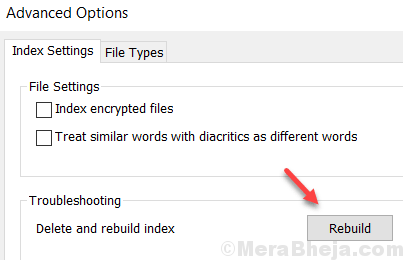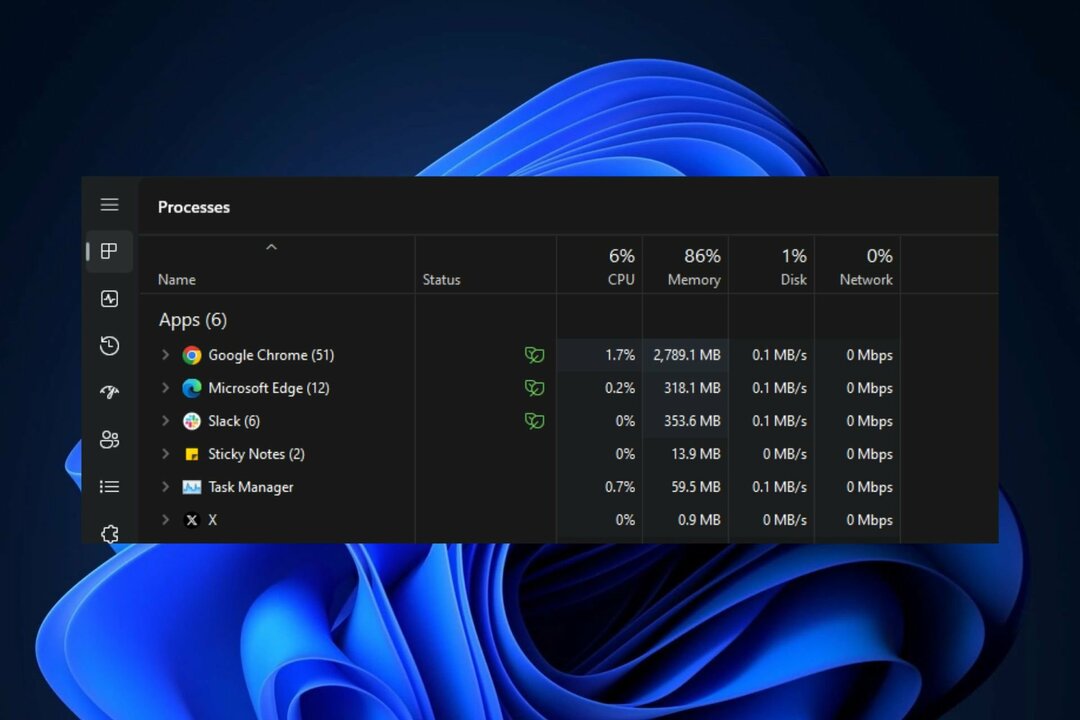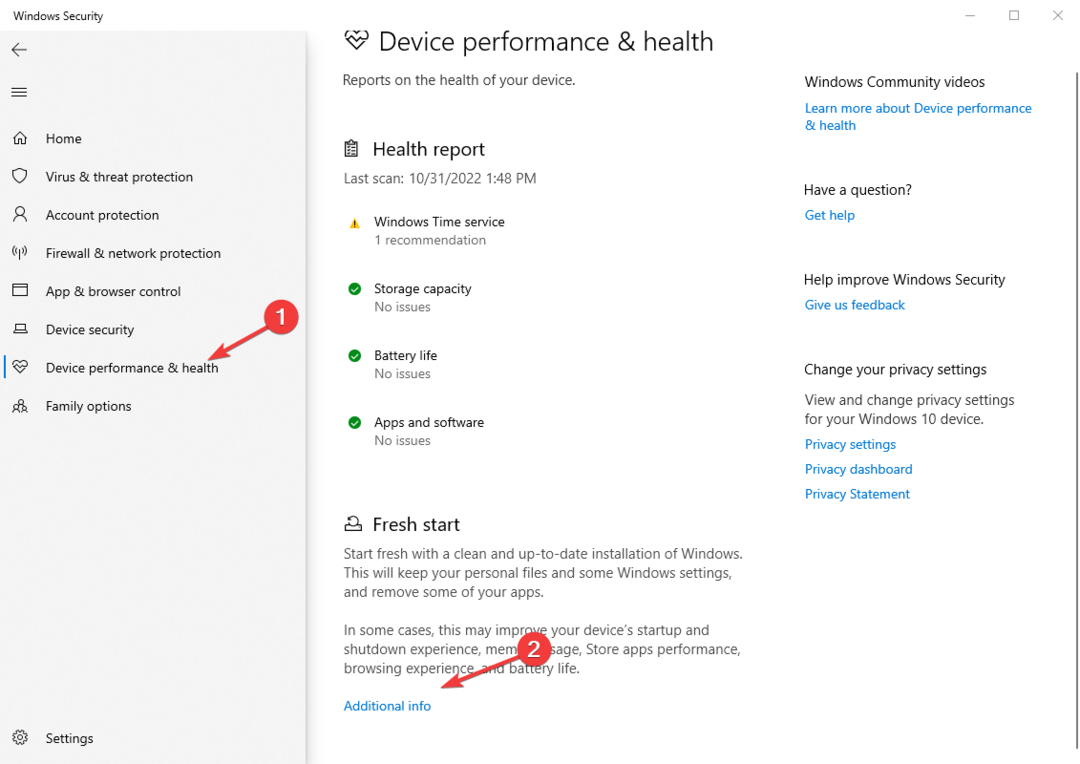Некоторые пользователи спрашивали, как решить странную проблему в Windows 10. Всякий раз, когда они ищут что-либо в поиске Windows 10, результаты поиска становятся пустыми. Если вы тоже сталкиваетесь с этим, вот рабочее исправление, чтобы решить эту проблему.
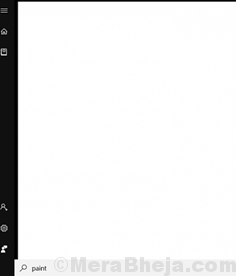
Исправление 1. Отключите Bing из поиска Windows 10.
1. Нажмите Клавиша Windows + R на клавиатуре.
2. Тип regedit и нажмите ОК.
3. Перейти к
- HKEY_CURRENT_USER.
- ПРОГРАММНОЕ ОБЕСПЕЧЕНИЕ.
- Microsoft.
- Windows.
- Текущая версия.
- Поиск.
4. Теперь щелкните правой кнопкой мыши на любом пустом месте.
5. Выбирать Новый.
6. Выбирать D-WORD (32-бит) Значение.
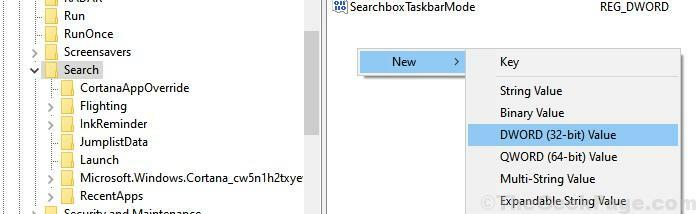
7. Переименуйте его в BingSearchEnabled и нажмите ОК.

8. Дважды щелкните значок BingSearchEnabled запись, которую вы только что создали.
9. Убеждаться 0 есть в поле данных значения.
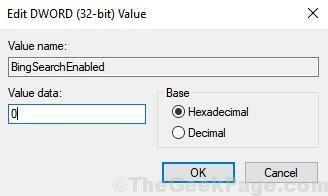
10. Нажмите ОК.
11. Теперь найдите CortanaConsent. Если его нет, щелкните правой кнопкой мыши и выберите новый > D-WORD (32-бит) Значение и назовите его CortanaConsent .
12. после этого дважды щелкните CortanaConsent чтобы изменить его.
12. Убеждаться 0 здесь также находится в поле данных.

13. Нажмите ОК.
14. Запустить снова ПК.
Исправление 2 - перезапустить Кортану
1. Нажмите CTRL + Shift + Esc нажмите вместе, чтобы открыть диспетчер задач.
2. Нажмите на подробности Табл.
3. Щелкните правой кнопкой мыши на SearchUI.exe и выберите Завершить задачу.
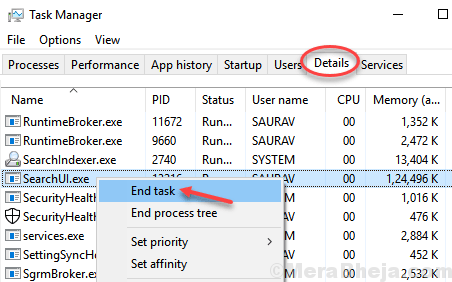
Попробуйте еще раз и найдите что-нибудь.
Исправление 3 - перезапустите проводник
1. Нажмите CTRL + Shift + Esc нажмите вместе, чтобы открыть диспетчер задач.
2. Найдите Файловый проводник. Щелкните его правой кнопкой мыши и выберите запустить снова.
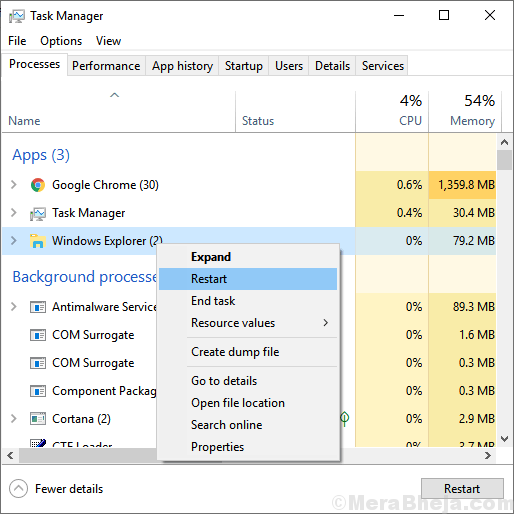
Исправление 4 - сбросить Кортану
1. Нажмите на Начинать кнопка.
2. Щелкните правой кнопкой мыши на Кортана.
3. Выбирать Еще> Настройки приложения.

4. Прокрутите вниз и нажмите сброс настроек.
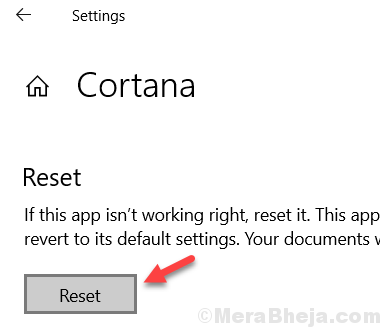
Исправление 5 - Используйте Powershell
1. Нажмите Клавиша Windows + X вместе и выбираем Powershell (администратор).

2. Теперь скопируйте и вставьте следующую команду в окно Powershell.
Get-AppXPackage | Для каждого {Add-AppxPackage -DisableDevelopmentMode -Register "$ ($ _. InstallLocation) \ AppXManifest.xml"}
3. Ударить входить ключ для его выполнения.
Примечание. - Если вы не можете найти PowerShell после нажатия клавиши Windows + X, выберите «Настройки»> «Персонализация»> «Панель задач» и поместите его туда, заменив на командную строку.
Исправление 6 - Восстановить поиск
1. Нажмите Клавиша Windows + R вместе, чтобы открыть запустить.
2. Писать контроль в нем и нажмите ОК.
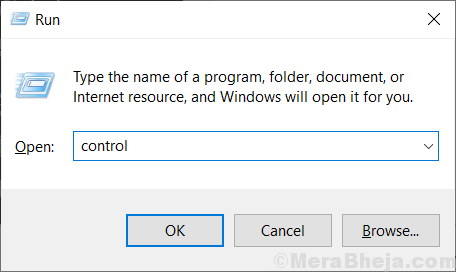
3. Теперь выберите Большие иконки в Просмотр по падать.
4. Теперь нажмите на параметры индексации.
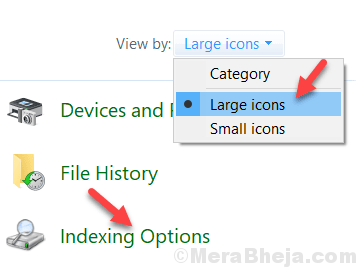
5. Нажмите на Передовой.

6. нажмите на перестроить.